Savoir quelles options de paiement sont acceptées dans vos restaurants et magasins préférés est crucial, car de plus en plus de personnes se passent d’argent liquide aujourd’hui.
Dunkin’ Donuts est une chaîne bien connue de cafés et de boulangeries implantée dans tout le pays, qui accepte les paiements mobiles pour les achats courants, comme Apple Pay, une option de paiement mobile très appréciée qui permet aux clients de payer d’un simple effleurement à la caisse.
Apple Pay permet aux utilisateurs de stocker en toute sécurité les informations relatives à leurs cartes de crédit et de débit sur leur iPhone, iPad ou Apple Watch.
Nous allons répondre à la question Dunkin Donuts accepte Apple Pay, alors parlons-en.
Ce billet vous expliquera comment utiliser Apple Pay chez Dunkin’ et vous donnera quelques conseils.


Une succursale Dunkin’ Donuts
Qu’est-ce qu’Apple Pay ?
Apple Pay est un portefeuille numérique qui a été introduit pour la première fois en 2014 et a permis aux clients de sauvegarder en toute sécurité les informations de leurs cartes de crédit et de débit sur leurs appareils Apple.
Les utilisateurs n’ont qu’à saisir les détails de leur carte dans l’application Apple Wallet sur leur iPhone, iPad ou Apple Watch pour utiliser Apple Pay. Ils peuvent utiliser Apple Pay pour effectuer des achats dans les magasins participants après avoir ajouté les détails de leur carte.
En outre, les utilisateurs n’ont qu’à approcher leur iPhone d’un terminal de paiement sans contact pour effectuer un achat à l’aide d’Apple Pay, et ils peuvent utiliser Touch ID ou Face ID pour authentifier la transaction. La tokenisation est une technique qu’Apple Pay utilise pour protéger les informations de paiement des consommateurs.
Au lieu d’envoyer les informations réelles de la carte de l’utilisateur, la tokenisation crée un jeton distinct spécifiquement pour chaque transaction. Cela permet de réduire la fraude et de protéger les informations de paiement de l’utilisateur.
Plusieurs commerçants, notamment des restaurants, des supermarchés et des stations-service, acceptent Apple Pay. De même, il peut être utilisé pour effectuer des achats sur des sites web et dans des applications qui utilisent Apple Pay.
La compatibilité d’Apple Pay avec d’autres services Apple est l’une de ses principales caractéristiques. Les utilisateurs peuvent par exemple acheter des articles sur l’App Store, iTunes et d’autres services Apple avec Apple Pay. Ils peuvent également utiliser Apple Pay Cash pour envoyer et recevoir de l’argent de leurs amis et de leur famille.
Dunkin Donuts accepte-t-il Apple Pay ?
Apple Pay est un moyen de paiement valide chez Dunkin’ Donuts. Avec Apple Pay, les consommateurs peuvent conserver en toute sécurité les informations relatives à leurs cartes de crédit et de débit sur leur iPhone, iPad ou Apple Watch et effectuer des achats à la caisse en tapant sur leur appareil.
Bien que Dunkin’ Donuts accepte Apple Pay, il se peut que tous ses établissements ne soient pas compatibles avec les paiements mobiles. Si vous avez l’intention d’utiliser Apple Pay ou d’autres méthodes de paiement mobile, il est généralement préférable de vous renseigner à l’avance auprès de l’établissement concerné.


L’application Apple Pay sur un iPhone
Comment payer avec Apple Pay
Configurer Apple Pay
Vous devez configurer Apple Pay sur votre iPhone, iPad ou Apple Watch avant de pouvoir l’utiliser chez Dunkin’ Donuts. Ouvrez l’application Wallet sur votre appareil, puis appuyez sur le signe + dans le coin supérieur droit pour commencer.
Suivez ensuite les instructions pour ajouter les détails de votre carte de crédit ou de débit à Apple Pay. Vous pouvez utiliser Apple Pay pour effectuer un achat chez Dunkin’ Donuts après avoir ajouté votre carte.
Passez votre commande
Lorsque vous êtes prêt à acheter quelque chose chez Dunkin’ Donuts, passez votre commande comme d’habitude au comptoir ou au drive. Pour que la procédure de paiement soit préparée de manière appropriée, indiquez au commis que vous souhaitez payer à l’aide d’Apple Pay.
Authentifiez votre paiement
Tenez votre iPhone, iPad ou Apple Watch à proximité du terminal de paiement sans contact à la caisse au moment d’effectuer un achat. Vous devez authentifier le paiement à l’aide de Touch ID ou Face ID si vous utilisez un iPhone ou un iPad.
Double-cliquez sur le bouton latéral d’une Apple Watch et placez le cadran de la montre à proximité du terminal de paiement pour terminer l’achat.
Confirmez votre paiement
Vous recevrez une notification sur votre téléphone portable une fois que votre paiement aura été traité avec succès. Il se peut que vous receviez également un reçu sur votre iPhone ou iPad, que vous pouvez conserver ou partager si nécessaire.
Comment utiliser Apple Pay chez Dunkin Drive Thru :
Configurer Apple Pay
Vous devez configurer Apple Pay sur votre iPhone, iPad ou Apple Watch avant de pouvoir l’utiliser au drive-in Dunkin’ Donuts. Ouvrez l’application Wallet sur votre appareil, puis appuyez sur le signe + dans le coin supérieur droit pour commencer.
Pour ajouter les détails de votre carte de crédit ou de débit à Apple Pay, suivez les instructions à l’écran.
Approcher l’enceinte en voiture
Arrêtez-vous devant le haut-parleur au drive-in de Dunkin’ Donuts et passez votre commande comme d’habitude. Informez le personnel que vous utiliserez Apple Pay afin qu’il puisse mettre en place la procédure de paiement.
Configurez votre gadget
Préparez votre appareil pour le paiement après avoir passé votre commande. Double-cliquez sur le bouton Accueil d’un iPhone ou d’un iPad pour lancer l’application Wallet. Double-cliquez sur le bouton latéral d’une Apple Watch pour lancer l’application Wallet.
Authentifiez votre paiement
Tenez votre appareil à proximité du terminal de paiement sans contact lorsque vous arrivez à la fenêtre. Utilisez Touch ID ou Face ID pour vérifier le paiement si vous êtes un utilisateur d’iPhone ou d’iPad. Double-cliquez sur le bouton latéral d’une Apple Watch tout en tenant le cadran de la montre à proximité du terminal de paiement.
Configurer Apple Pay sur l’iPhone
| Étape | Action |
| Étape 1 | Ouvrez l’application Wallet |
| Étape 2 | Ajoutez une carte de crédit ou de débit |
| Étape 3 | Vérifiez votre carte |
| Étape 4 | Configurer Face ID ou Touch ID |
Ouvrez l’application Wallet
L’application Wallet est déjà préinstallée sur votre iPhone. Une fois l’application ouverte, appuyez sur le bouton « + » dans le coin supérieur droit.
Ajouter une carte de crédit ou de débit
Pour ajouter une carte de crédit ou de débit, suivez les instructions. Vous avez deux possibilités pour saisir les informations relatives à votre carte : manuellement ou à l’aide de l’appareil photo de votre iPhone.
Vérifier votre carte
Après avoir saisi les informations relatives à votre carte, vous devez contacter votre banque pour les confirmer. Vous pouvez y parvenir en recevant un courriel ou un message texte contenant un code de vérification.
Configurer Touch ID ou Face ID
Vous pouvez utiliser les fonctionnalités Face ID ou Touch ID de votre iPhone pour authentifier les paiements. Pour configurer l’une ou l’autre de ces fonctions, suivez les instructions.
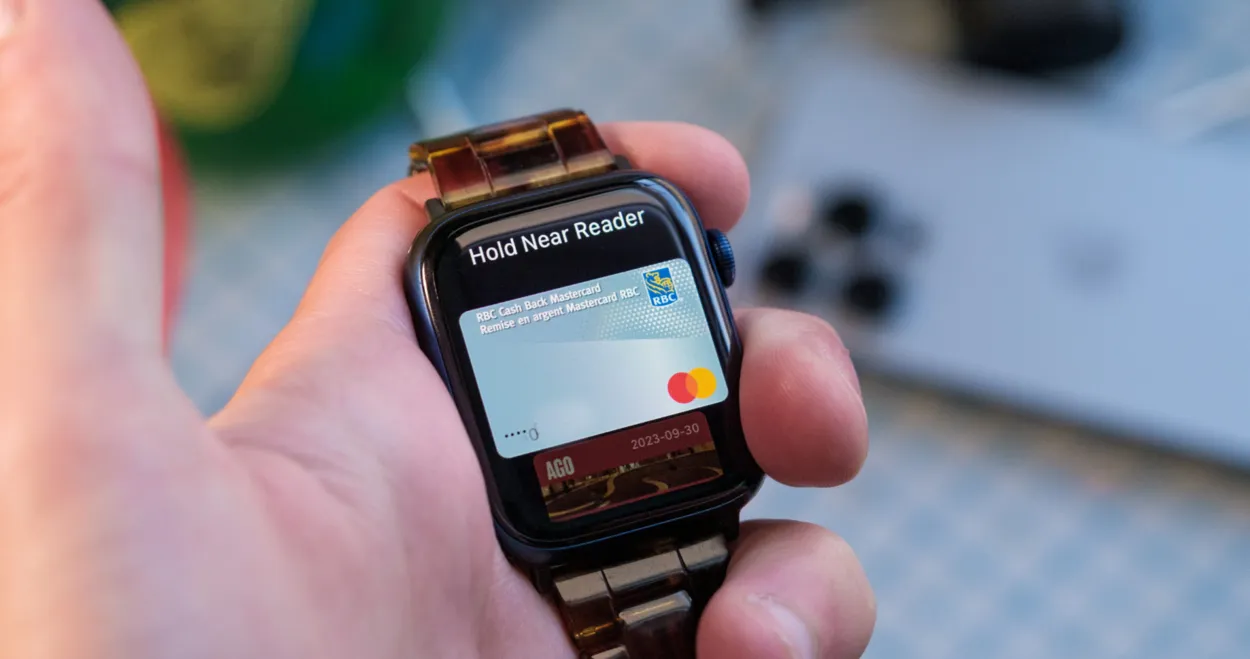
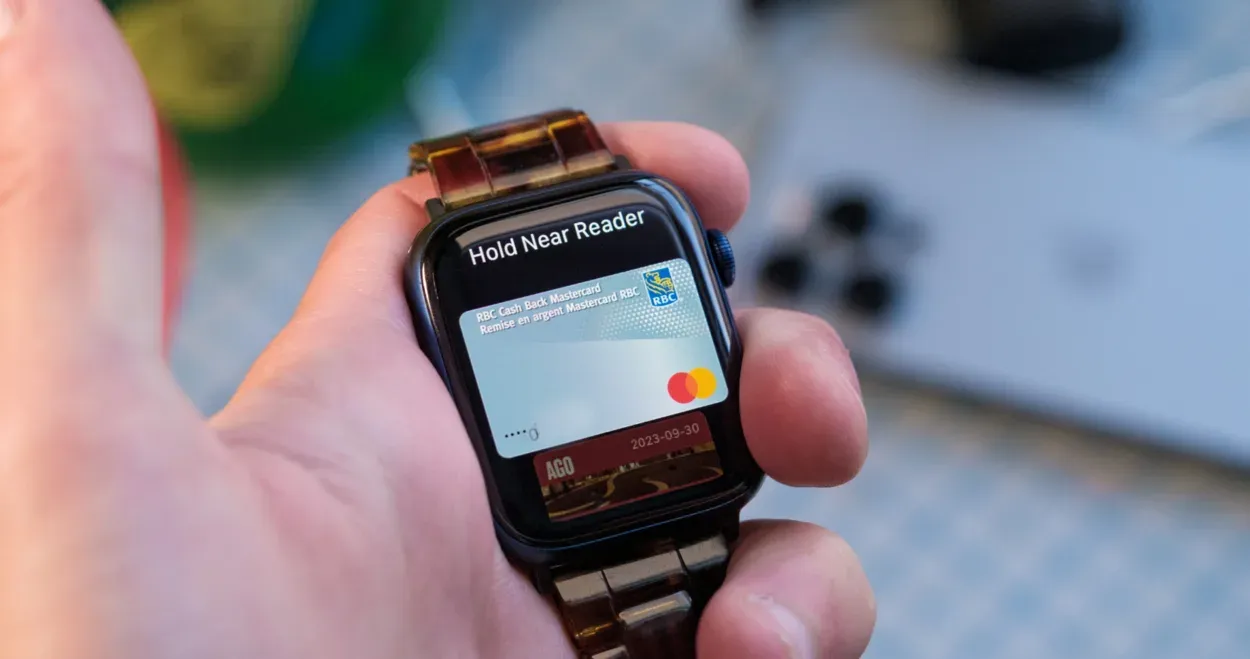
Apple Pay sur une Apple Smartwatch
Configurer l’Apple Watch pour Apple Pay
| Étape | Action |
| Étape 1 | Ouvrez l’application Watch sur votre iPhone |
| Étape 2 | Ajoutez une carte de crédit ou de débit |
| Étape 3 | Vérifiez votre carte |
| Étape 4 | Définissez un code d’accès |
Étape 1 : Ouvrez l’application Watch sur votre iPhone
Assurez-vous que votre iPhone et votre Apple Watch sont connectés. Ouvrez l’application Watch sur votre iPhone et choisissez « Wallet & ; Apple Pay » dans le menu.
Étape 2 : Ajoutez une carte de crédit ou de débit
Pour ajouter une carte de crédit ou de débit, suivez les instructions. Vous avez deux options pour saisir les informations de votre carte : manuellement ou avec l’appareil photo de votre iPhone.
Étape 3 : Vérifier votre carte
Après avoir saisi les informations relatives à votre carte, vous devez contacter votre banque pour les confirmer. Pour ce faire, vous recevrez un e-mail ou un SMS contenant un code de vérification.
Étape 4 : Configurer un code d’accès
Ouvrez l’application « Réglages » de votre Apple Watch, puis cliquez sur « Code d’accès ». Pour créer un code d’accès, suivez les instructions.
FAQ
Apple Pay est-il disponible sans portefeuille ?
Vous pouvez utiliser votre carte de débit dans Wallet pour régler la facture si vous n’avez pas assez d’argent dans Apple Cash.
Apple Pay est-il un service d’abonnement mensuel ?
Vous pouvez utiliser Apple Pay, un portefeuille numérique, pour effectuer des achats en connectant vos cartes de crédit et de débit actuelles. Pour Apple Pay, il n’y a pas de frais supplémentaires.
Qu’est-ce qui distingue Apple Wallet d’Apple Pay ?
Le mode de paiement sécurisé en ligne, dans les applications et dans les magasins est Apple Pay. Vos cartes de crédit ou de débit sont conservées dans Apple Wallet, de sorte que vous pouvez les utiliser avec Apple Pay.
Conclusion :
- Les paiements mobiles devenant de plus en plus populaires auprès des clients, il est important de savoir quelles options de paiement sont acceptées dans vos restaurants et magasins préférés.
- Apple Pay est une option de paiement mobile largement utilisée qui permet aux clients de stocker en toute sécurité les informations de leurs cartes de crédit et de débit sur leurs appareils Apple et d’effectuer des achats d’un simple toucher à la caisse.
- Dunkin’ Donuts est l’un des nombreux commerçants qui acceptent Apple Pay, et les clients peuvent facilement l’utiliser pour régler leurs achats en suivant les étapes simples décrites dans cet article.
- C’est toujours une bonne idée de confirmer auprès des différents établissements Dunkin’ Donuts au préalable pour s’assurer qu’ils acceptent les paiements mobiles.
- Dans l’ensemble, Apple Pay offre aux clients un moyen pratique et sécurisé de régler leurs achats, et sa compatibilité avec les autres services Apple en fait un choix populaire parmi les utilisateurs.
Autres articles :
- Que signifie le signal sonore du robot aspirateur Eufy ? (et comment les réparer)
- HBO Max ne cesse de geler (Solutions)
- L’écran vert sur la TV TCL ? (C’est facile à réparer)
Ne détestez pas – Automatisez
Cliquez ici pour voir la version Visual Story de cet article.
